RenderMallから3D植栽を追加する
|
ツール |
ツールセット |
|
RenderMallプラント
|
ビジュアライズ |
多くの設計では、高速にレンダリングできて添景図形よりリアルに見える植栽が必要になります。RenderMall(レンダリングパッケージ向け3Dコンテンツのメーカー)による高品質の3D植栽を利用できます。これらの植栽はどのビューでも本物そっくりに見え、リアルな影を付けます。レンダリング時間やファイルサイズが大幅に変わることはありません。植栽データを追加購入して3D植栽のライブラリに追加することもできます。
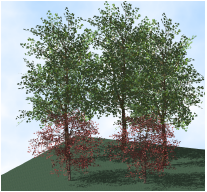
3D植栽を配置するには:
ツールをクリックします。
ツールバーのRenderMallプラントをクリックし、挿入する植栽を選択します。
クリックして、選択した植栽を図面に挿入します。
デフォルトでは、低解像度の夏バージョンを適用できる場合、そのバージョンで植栽が挿入されます。植栽には3D基準点が設定されているため、簡単に移動できます。植栽を地形モデルの表面に取り出すことができます(図形を敷地表面に移動するを参照)。2D/平面ビューでは、植栽の2Dバージョンが表示されます。
パラメータは、後からオブジェクト情報パレットで編集できます。使用できるオプションは、選択している植栽のタイプによって異なります。
クリックすると、パラメータの表示/非表示を切り替えられます。クリックすると、パラメータの表示/非表示を切り替えられます。
|
パラメータ |
説明 |
|
名前 |
付属または購入済みの植栽のリストから種類を選択するか、またはMore Plants(植栽データを追加購入)をクリックして追加の植栽を購入します。 |
|
タイプ/サイズ |
選択した植栽で使用できる樹高のリストから、植栽の樹高を選択します。 |
|
解像度 |
一部の植栽には、低解像度と高解像度の両方のバージョンが用意されています。高解像度を選択すると高品位になりますが、レンダリングの時間は長くなります。 |
|
季節 |
表示する植栽の季節を選択します。 |
追加の植栽はRenderMallからVectorworksファイル形式で購入できます。RenderMallプラントリストからMore Plants(植栽データを追加購入)を選択します。購入した植栽は、RenderMall Plantという名前の標準リソースライブラリフォルダに配置する必要があります(概念:リソースライブラリを参照)。

